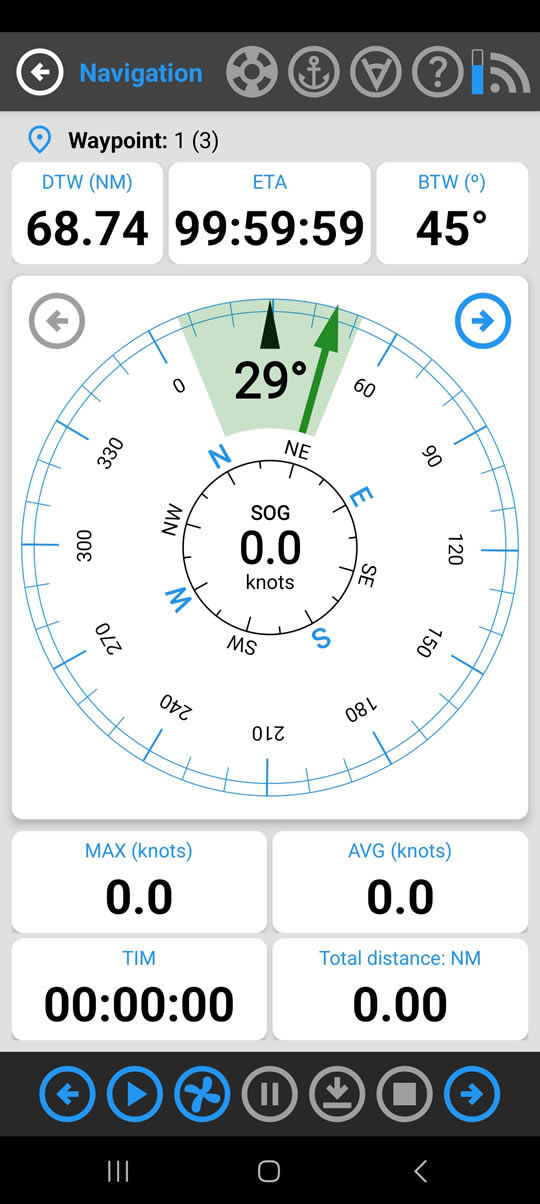SailNav. Rechercher

SailNav. Index de l'aide
Naviguer dans l'Application - Premiers Pas
Bienvenue à bord ! SailNav est votre outil de navigation hors ligne, conçu pour garantir un fonctionnement fiable dans les zones sans couverture ou sans internet.
Il est pensé comme une solution principale pour les petites embarcations sans instrumentation ou comme un système de secours essentiel pour toute taille de bateau, à moteur ou à voile. Pour les pêcheurs et les navigateurs : planifiez et revenez au port en toute autonomie.
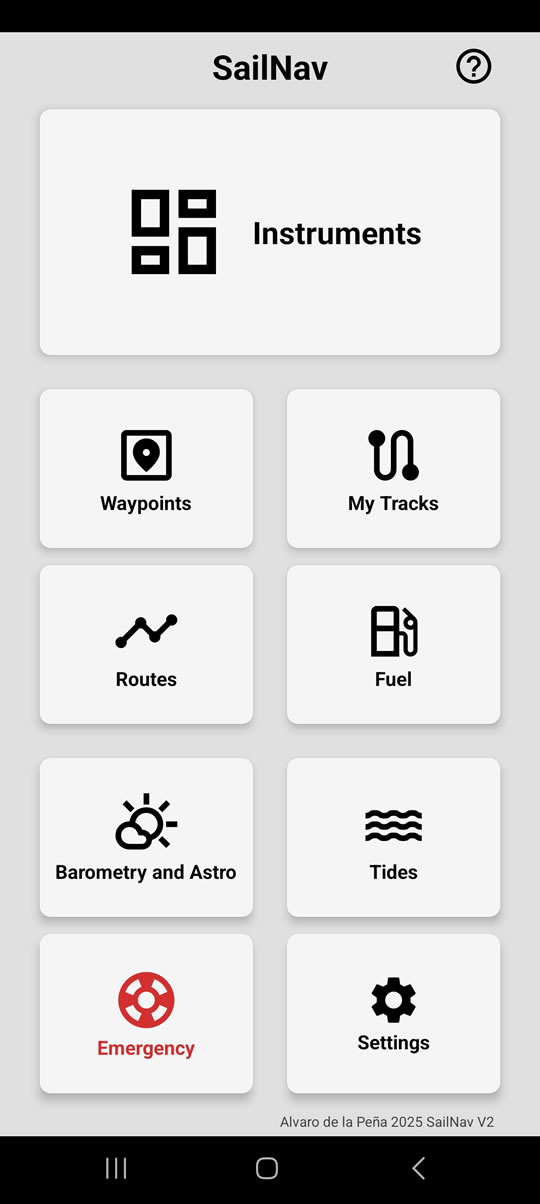
Configuration Initiale : Préparation de la Traversée
Avant de commencer, rendez-vous dans le menu des Réglages pour personnaliser votre expérience. Vous pourrez y définir la langue, les unités de mesure de votre bateau, les données de votre moteur, les alarmes et les couleurs de l'interface.
Il est également fortement recommandé de configurer la section Sécurité avec les numéros de téléphone locaux de sauvetage et d'assistance, ainsi que vos messages d'aide personnalisés.
Notez que sur certains appareils, les appels d'urgence peuvent être disponibles même sans carte GSM/SIM (*).
Une fois tout prêt, vous serez paré pour tirer le meilleur parti de SailNav et profiter d'une navigation sûre et fiable.
Instruments
La section Instruments se compose de quatre écrans différents :
- Carte et Routes → L'écran initial en entrant dans cette section. Consultez les cartes et définissez des routes et des waypoints.
- Navigation → Compas et données de navigation/waypoints.
- Instruments 1 → Un panneau configurable qui vous permet de personnaliser au maximum les métriques, indicateurs ou données de navigation que vous souhaitez voir à l'écran.
- Instruments 2 → Un deuxième panneau configurable, identique au précédent.
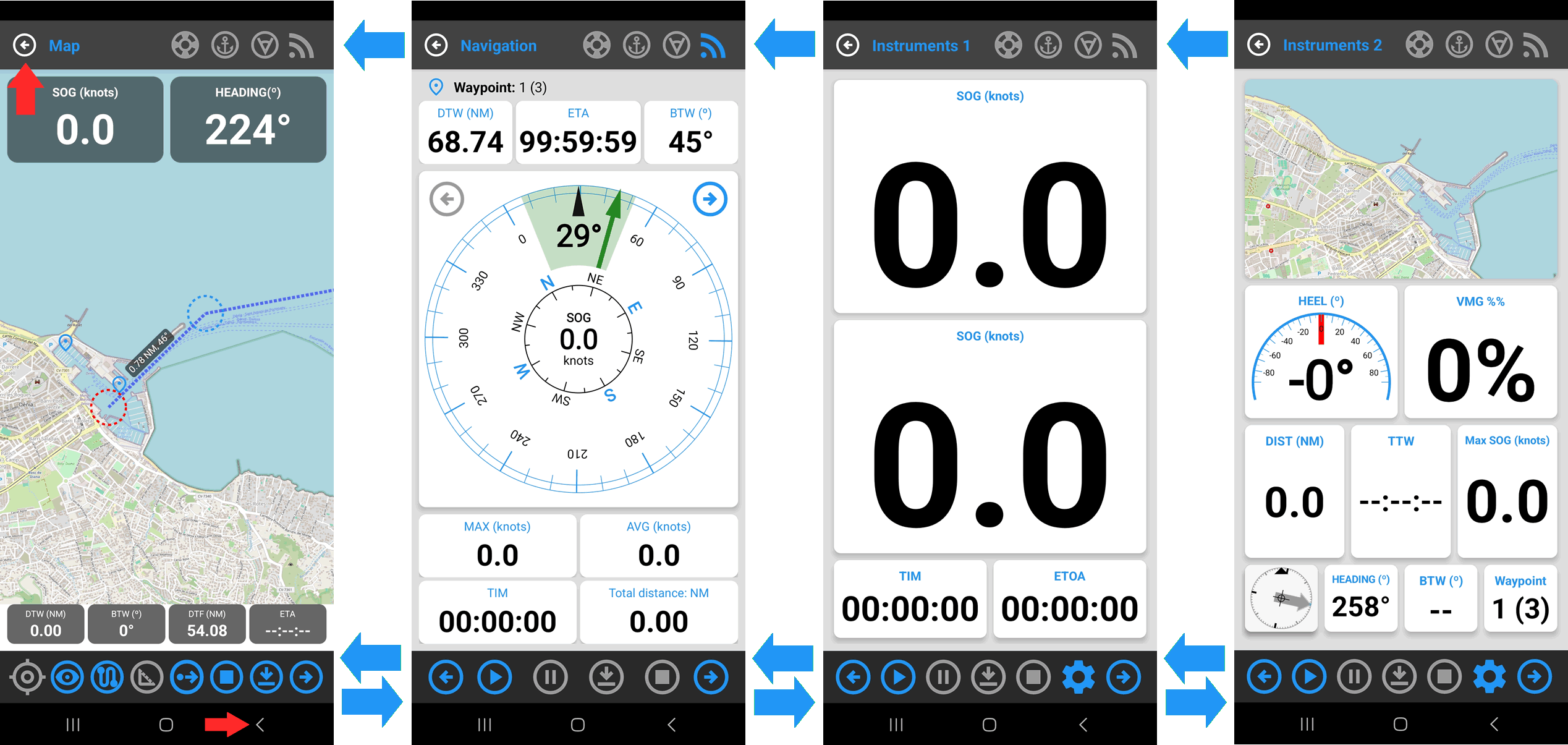
Pour passer d'un écran à l'autre, il existe deux méthodes :
- Glisser latéralement avec le doigt (défilement horizontal).
- Utiliser les boutons de navigation inférieurs (flèche gauche/droite).
Pour quitter la section Instruments et revenir au menu principal ou à l'écran précédent, vous pouvez utiliser :
- Le bouton de retour du système Android.
- Le bouton de retour de la barre supérieure (flèche à gauche du titre).
Alarmes et Boutons Supérieurs
La barre supérieure vous donne un accès rapide aux fonctions de sécurité et aux alarmes les plus importantes.

Pour activer une alarme (MOB, Ancre, Cap), il suffit d'appuyer sur son icône. Elle deviendra rouge pour indiquer qu'elle est active. Pour la désactiver, appuyez à nouveau dessus et elle deviendra grise.
- MOB (Homme à la mer / Marquer la position) : Sa fonction principale est de marquer la position GPS exacte en cas d'urgence "homme à la mer". Vous pouvez également l'utiliser pour marquer rapidement tout point où vous devez retourner.
- Alarme de Mouillage (Ancre) : Active la surveillance du dérapage. Si votre bateau se déplace au-delà du rayon de sécurité que vous avez défini dans les Réglages, une alarme retentira.
- Alarme de Cap : Vous avertit si vous déviez de votre cap de navigation au-delà des degrés de tolérance que vous avez définis dans les Réglages.
- Bouton d'Aide (?) : Vous donne un accès direct à ce guide d'aide à tout moment.
- Indicateur de Carburant : Affiche le niveau de carburant restant. La couleur passe du bleu au rouge à mesure que le niveau baisse, vous alertant visuellement. Vous pouvez configurer les détails dans la section Carburant.
Note sur le Volume des Alarmes
Important ! Pour que les alarmes sonnent, deux conditions doivent être remplies : le volume des alarmes de l'application (configuré dans les Réglages) doit être activé, et le volume multimédia de votre appareil doit également être à un niveau audible.
Cartes et Routes
C'est l'écran de navigation principal de SailNav. D'ici, vous pouvez visualiser votre position, votre cap et votre vitesse en temps réel, mais son véritable potentiel réside dans la planification et le suivi des routes, l'enregistrement de points d'intérêt ou de zones de pêche, etc.
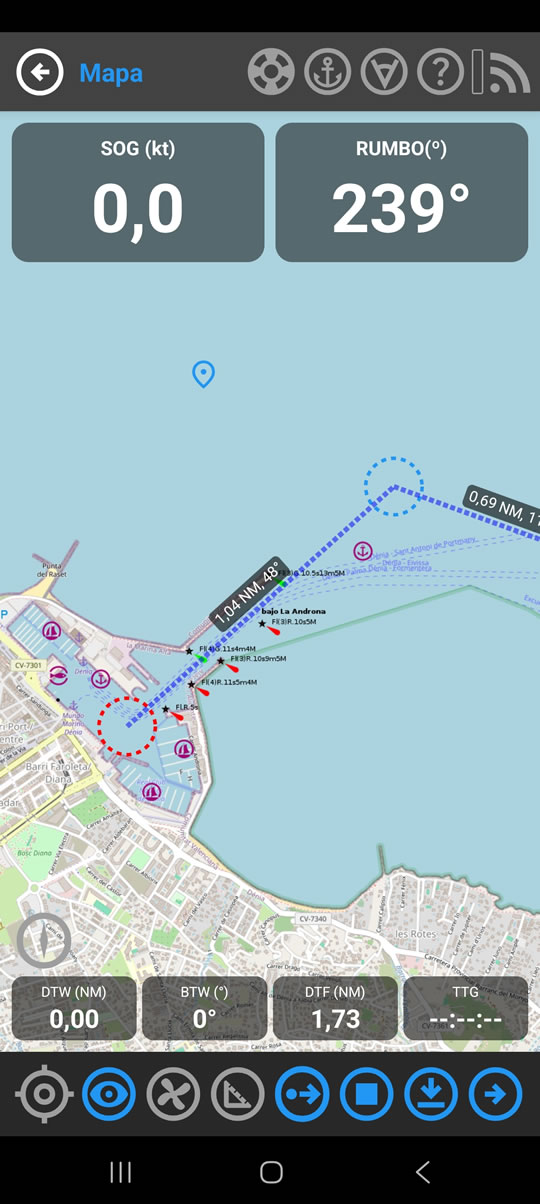
Anatomie de l'Écran
- Panneaux Supérieurs : Affichent votre SOG (Vitesse sur le Fond) et votre CAP actuel. Vous pouvez les masquer et les afficher avec le bouton correspondant dans la barre inférieure.
- Carte Interactive : La zone principale où vous visualisez votre position (l'icône du bateau), les waypoints enregistrés et les routes que vous créez. Vous pouvez pincer pour zoomer et faire glisser pour explorer.
- Panneaux Inférieurs : S'activent lors de la navigation d'une route et affichent des données clés :
- DTW (Distance to Waypoint) : Distance jusqu'au prochain point de la route.
- BTW (Bearing to Waypoint) : Le cap que vous devez suivre pour atteindre le prochain point.
- DTF (Distance to Finish) : Distance totale restante jusqu'à la fin de la route.
- ETA (Estimated Time of Arrival) : Heure d'arrivée estimée à la destination finale.
- Barre d'Outils Inférieure : Contient toutes les actions pour gérer la carte et les routes.
Création et Édition de Routes
Créer une route dans SailNav est un processus intuitif et flexible. Vous n'avez pas besoin d'entrer dans un éditeur séparé ; vous faites tout directement sur la carte.
Créer une Nouvelle Route
- Ajouter le premier point : Faites un simple appui sur la carte où vous souhaitez commencer votre route ou là où se trouve votre première destination. Un bouton inférieur permet de définir si l'origine de la route est le bateau (par défaut) ou le premier point marqué. Cette fonctionnalité permet de créer des routes depuis la terre à l'avance.
- Ajouter d'autres points : Continuez à appuyer sur la carte pour ajouter autant de points que nécessaire (jusqu'à un maximum de 12). La ligne de route sera dessinée automatiquement. Les points de la route seront bleus, à l'exception du waypoint actif qui sera rouge.
- Navigation activée ! : Dès que vous ajoutez le premier point, la navigation de la route est activée et les panneaux inférieurs (DTW, BTW...) afficheront les informations vers ce point.
Lorsque vous approchez d'un point, l'application passera automatiquement au suivant, mettant à jour toutes les données de navigation.
Modifier une Route Active
- Déplacer un point : Maintenez un point de la route enfoncé et, sans relâcher, faites-le glisser vers sa nouvelle position.
- Insérer un point intermédiaire : Faites un simple appui sur la ligne de route, entre deux points existants. Un nouveau point sera inséré à cette position.
- Supprimer un point : Faites un simple appui directement sur le point que vous souhaitez supprimer.
Waypoints Enregistrés
En plus des points temporaires d'une route, vous pouvez créer des Waypoints permanents (votre port d'attache, une crique, un spot de pêche...).
- Créer un Waypoint : Faites un appui long n'importe où sur la carte. Un écran s'ouvrira pour vous permettre de lui donner un nom et de sauvegarder le point de manière permanente.
- Utiliser un Waypoint dans votre route :
- Appuyez sur l'icône d'un Waypoint enregistré pour voir sa fiche d'information.
- Effectuez un appui long sur cette fiche pour ajouter le Waypoint à la fin de votre route actuelle.
Barre d'Outils Inférieure
Chaque icône vous donne un contrôle rapide sur une fonction spécifique de la carte.

- Centrer la Carte : Centre la carte sur la position actuelle de votre bateau et active le suivi. L'icône devient bleue lorsque le suivi est actif.
- Origine de la Route : Change le point de départ de la route. Par défaut (bleu), l'origine est votre bateau. Si vous appuyez dessus, l'origine devient le premier point que vous avez marqué manuellement.
- Afficher/Masquer la Trace : Active ou désactive l'affichage de la ligne qui dessine le parcours de votre bateau (votre trace).
- Mode Mesure : Active un outil pour mesurer rapidement la distance et le relèvement entre deux points (A et B) sans créer de route.
- Masquer les Panneaux Supérieurs : Affiche ou masque les indicateurs de SOG et de CAP.
- Arrêter la Route : Annule et supprime la route active que vous naviguez.
- Enregistrer la Route : Sauvegarde la route que vous avez créée sur la carte pour pouvoir la charger lors de futures navigations.
- Écran Suivant : Glisse vers l'écran de Navigation.
Panneaux d'Instruments Configurables
SailNav vous offre deux écrans d'instruments entièrement personnalisables : Instruments 1 et Instruments 2. L'idée est que vous puissiez dédier chaque écran à un type d'information différent, organisé à votre convenance (caps, temps, régate, croisière, pêche, carburant, voile ou moteur).
Chaque panneau est une grille que vous pouvez concevoir à votre guise, affichant jusqu'à 24 métriques différentes par écran. Entre les deux panneaux, vous pouvez avoir jusqu'à 48 indicateurs à portée de main !
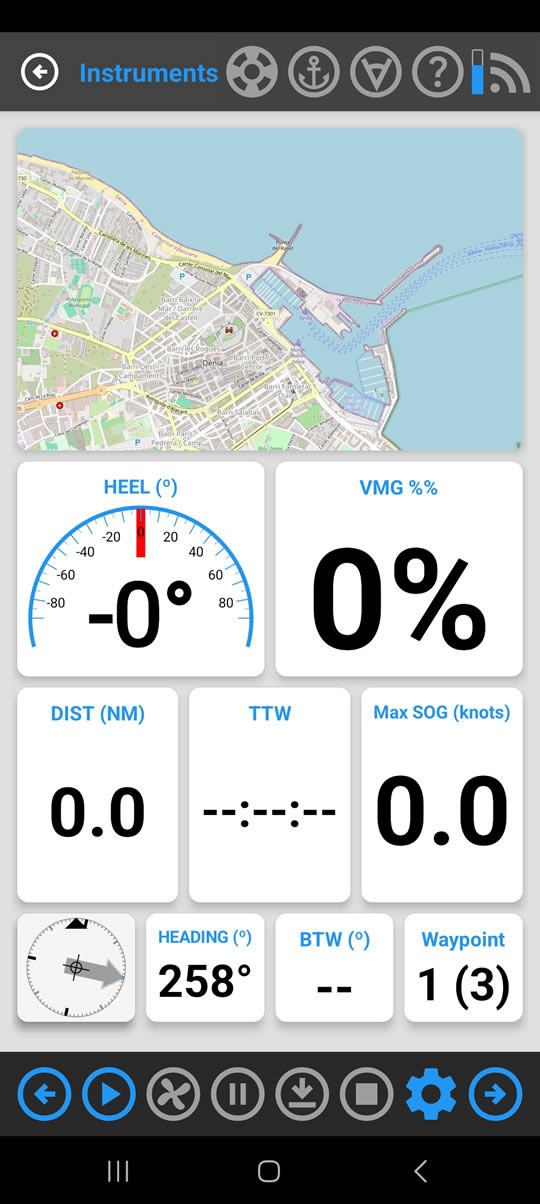
Comment Configurer un Panneau
Depuis l'écran Instruments 1 ou 2, suivez ces étapes :
- Appuyez sur l'icône de l'engrenage dans la barre d'outils inférieure.
- La fenêtre "Configuration du Panneau" s'ouvrira pour vous permettre de concevoir la structure.
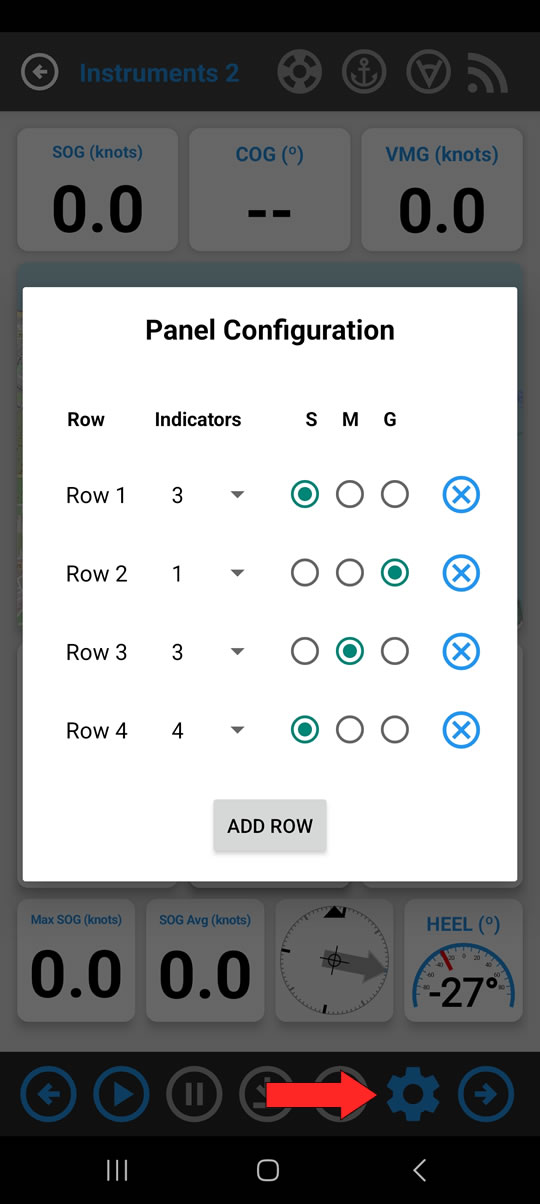
- Lignes : Le panneau est organisé par lignes. Ajoutez-en de nouvelles avec "AJOUTER LIGNE" ou supprimez-les avec (X).
- Indicateurs : Dans chaque ligne, choisissez combien de données vous voulez afficher (de 1 à 4).
- Taille (P, M, G) : Attribuez une taille à chaque indicateur : Petit (P), Moyen (M) ou Grand (G).
Comment Sélectionner les Données
Une fois votre grille créée, appuyez sur l'une des cases vides. Une liste de toutes les métriques disponibles s'affichera pour que vous choisissiez celle à montrer dans cet espace.
Index des Métriques Disponibles
Voici un résumé de toutes les données que vous pouvez ajouter à vos panneaux, organisées par catégorie :
- Vitesse et Cap
- Navigation de Route
- Performance (VMG)
- Carburant et Moteur
- Données de Traversée
- Instruments Visuels
| Métrique | Abréviation | Description |
|---|---|---|
| Vitesse et Cap | ||
| Vitesse sur le Fond | SOG | Votre vitesse réelle par rapport au fond marin. |
| Route sur le Fond | COG | Votre route réelle par rapport au fond marin. |
| Cap Magnétique | CAP | Le cap magnétique vers lequel pointe l'étrave de votre bateau. |
| Vitesse Maximale | MAX | La vitesse maximale que vous avez atteinte lors de la traversée actuelle. |
| Vitesse Moyenne | AVG | La vitesse moyenne de votre traversée actuelle. |
| Navigation de Route | ||
| Waypoint Actif | WAYPOINT | Affiche le numéro du waypoint actif et le total de la route (ex: "1 (3)"). |
| Distance au Waypoint | DTW | La distance restante pour atteindre le prochain waypoint. |
| Distance à l'Arrivée | DTF | La distance restante pour atteindre le point final de la route. |
| Relèvement du Waypoint | BTW | Le cap que vous devez suivre pour vous diriger directement vers le prochain waypoint. |
| Temps jusqu'à l'Arrivée | TTG | Le temps restant pour atteindre votre destination finale. |
| Heure d'Arrivée Estimée | ETA | L'heure d'arrivée estimée à votre destination finale. |
| ETA au Waypoint | ETA-W | L'heure d'arrivée estimée à votre prochain waypoint. |
| Temps jusqu'au Waypoint | TTW | Le temps restant pour atteindre votre prochain waypoint. |
| Heure Actuelle | HEURE ACTUELLE | Affiche l'heure actuelle de l'appareil. |
| Performance (VMG) | ||
| Vitesse de Rapprochement | VMG | Votre vitesse effective d'approche de la destination. |
| Efficacité VMG | VMG % | La performance de votre VMG pour mesurer votre efficacité de navigation. |
| Carburant et Moteur | ||
| Barre de Carburant | BARRE NIVEAU FUEL | Une barre visuelle montrant le niveau de carburant restant. |
| Pourcentage de Carburant | FUEL % | Le pourcentage de carburant restant dans le réservoir. |
| Volume de Carburant | FUEL VOL | La quantité de carburant restante (ex: en litres). |
| Autonomie (Distance) | FUEL (DIST) | L'autonomie estimée en distance avec le carburant restant. |
| Autonomie (Temps) | FUEL (TEMPS) | L'autonomie estimée en temps avec le carburant restant à la vitesse actuelle. |
| Consommation Théorique | CONS FUEL (THÉO) | La consommation théorique de votre moteur telle que configurée dans Carburant. |
| Consommation Réelle | CONS FUEL (RÉELLE) | La consommation instantanée en temps réel de votre moteur. |
| Efficacité Carburant | EFFIC FUEL | L'efficacité du carburant (ex: milles/litre), pour trouver votre vitesse de croisière optimale. |
| Données de Traversée | ||
| Distance Parcourue | DIST | La distance totale parcourue lors de la traversée actuelle. |
| Temps de Traversée | TIM | Le chronomètre de la traversée actuelle. |
| Instruments Visuels | ||
| Gîte | GÎTE | Un inclinomètre qui montre l'angle de gîte de votre bateau. |
| Mini Carte | CARTE | Une petite vue de la carte centrée sur votre position. |
| Mini Compas | COMPAS | Une rose des vents avec votre cap et le relèvement du waypoint. |
Barre d'Outils Inférieure
Cette barre de contrôle vous permet de gérer l'enregistrement de votre traversée, de contrôler le moteur et de vous déplacer entre les écrans.

- Flèche Gauche : Retourne à l'écran de Navigation.
- Play : Démarre ou reprend l'enregistrement de la traversée.
- Moteur ON/OFF : Appuyez sur ce bouton pour enregistrer quand vous allumez ou éteignez le moteur. C'est essentiel pour que l'application calcule la consommation et l'autonomie. L'icône s'allume en bleu lorsque le moteur est en marche.
- Pause : Met en pause l'enregistrement.
- Enregistrer : Sauvegarde la traversée enregistrée dans Mes Traces.
- Stop : Arrête l'enregistrement et réinitialise les données.
- Réglages (Engrenage) : Ouvre la fenêtre pour personnaliser la grille de ce panneau.
- Flèche Droite : Avance à l'écran Instruments 2 (depuis Instruments 1) ou retourne à la carte (depuis Instruments 2).
Waypoints
Un waypoint est un point géographique individuel que vous enregistrez car il présente un intérêt particulier pour vous : votre port d'attache, votre destination préférée, une crique, une zone de pêche, un rocher dangereux, etc.
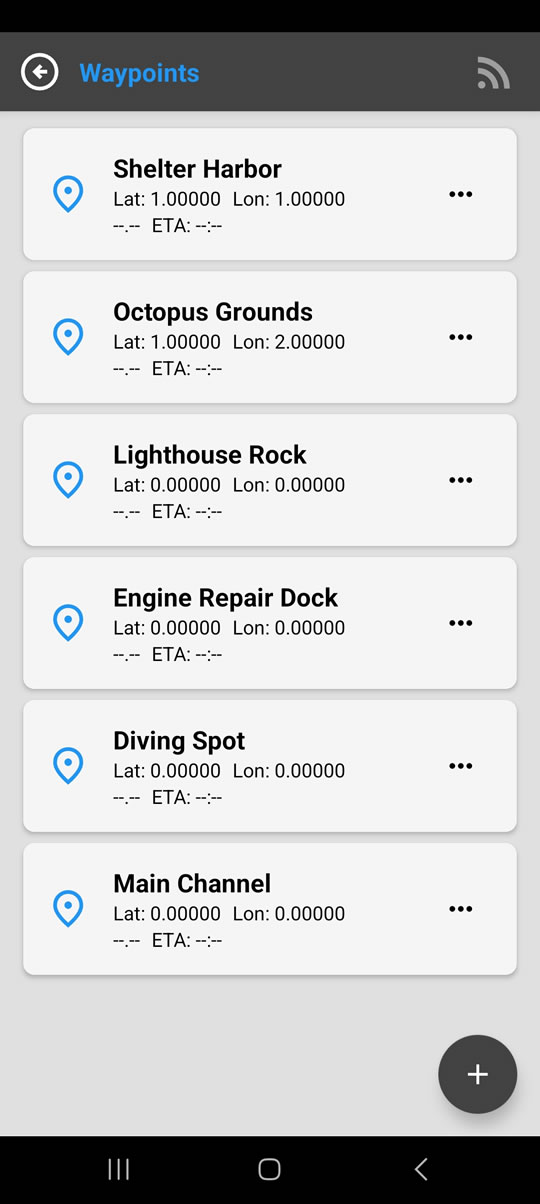
Comment Créer un Waypoint
Il y a deux façons d'ajouter un nouveau waypoint à votre liste :
- Depuis la Carte : Faites un appui long sur le point exact de la carte que vous souhaitez enregistrer.
- Manuellement : Appuyez sur le bouton flottant (+) pour entrer un nom et ses coordonnées, ou utilisez votre position actuelle.
Comment Utiliser Vos Waypoints
- Naviguer vers un Waypoint ("Aller à") : Appuyez sur n'importe quel waypoint de la liste pour activer la navigation directe vers celui-ci.
- Ajouter à une Route : Sur la Carte, les waypoints enregistrés apparaissent avec leur propre icône. Vous pouvez les toucher et les ajouter à une route.
- Gérer les Waypoints : Appuyez sur l'icône (...) pour Modifier les informations du waypoint ou le Supprimer.
Routes
Cette section est votre bibliothèque de routes personnelle. Toutes les routes que vous avez créées depuis la Carte y sont sauvegardées, vous permettant d'avoir à portée de main vos trajets récurrents, vos approches de port ou vos parcours de pêche favoris.
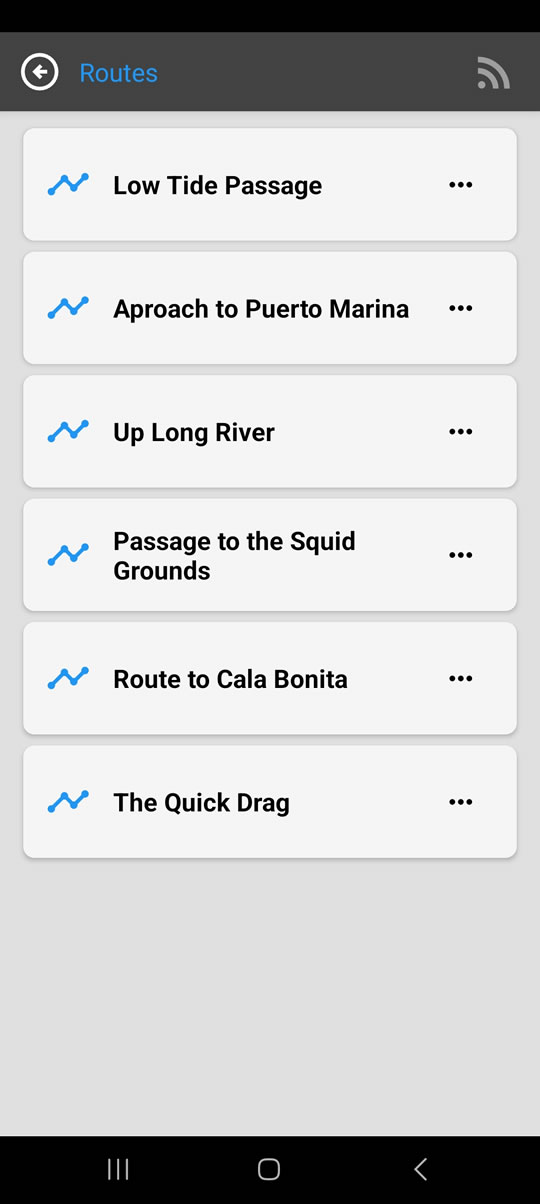
Que pouvez-vous faire ici ?
- Charger une Route : Appuyez sur une route pour la charger sur la carte et commencer à la naviguer.
- Gérer vos Routes : Appuyez sur l'icône (...) pour ouvrir un menu avec plus d'options, comme Renommer ou Supprimer.
Conseils d'Utilisation
- Enregistrez la route d'approche de votre port d'attache pour la naviguer en toute sécurité de nuit ou par mauvais temps.
- Vous avez eu une journée de pêche incroyable ? Enregistrez la route avec un nom comme "Traîne Dorades Sept." pour la répéter.
Mes Traces Enregistrées
Cette section est votre journal de bord numérique. L'historique de tous les voyages que vous avez enregistrés y est sauvegardé, vous permettant d'analyser et de revivre vos navigations avec un niveau de détail sans précédent.
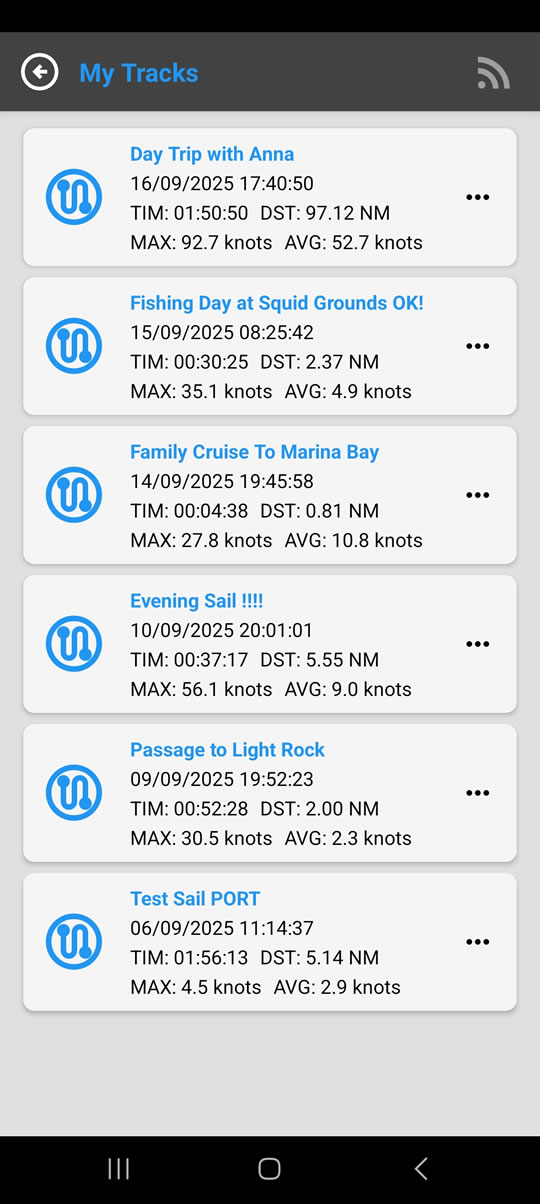
Différence Clé : Routes vs. Traces
C'est très simple : les Routes sont le plan (futur) et les Traces sont l'enregistrement de ce que vous avez fait (passé). Vous concevez une Route pour la suivre, tandis qu'une Trace est l'enregistrement automatique du parcours que vous avez réellement effectué.
Analyse d'une Trace Enregistrée
Lorsque vous appuyez sur l'une des traces de la liste, un écran d'analyse détaillée s'ouvre où vous pouvez :
- Visualiser le Parcours : Voir la trace exacte que vous avez suivie, dessinée sur une carte et différenciant la voile du moteur.
- Gérer la Trace : Changer le nom de la trace enregistrée ou la supprimer définitivement.
- Consulter des Statistiques Détaillées : L'application décompose automatiquement les métriques de votre voyage, en différenciant les segments effectués à la voile de ceux effectués au moteur. Pour chaque mode (voile et moteur), vous pourrez voir :
- Le temps total d'utilisation.
- La distance parcourue.
- La vitesse moyenne.
- La vitesse maximale atteinte.
Carburant et Moteur
Cette section est votre centre de contrôle pour la gestion du carburant. Son objectif est de fournir une estimation de la consommation et du niveau de carburant restant, particulièrement utile pour les bateaux qui n'ont pas de jauge de niveau physique, et comme système de vérification pour ceux qui en ont une.
Grâce à des questions très simples sur les pleins et à des algorithmes internes qui combinent les données de votre moteur (configurées dans les Réglages) et l'utilisation réelle que vous enregistrez avec le bouton Moteur ON/OFF, SailNav peut prédire votre autonomie et vous aider à décider si vous devez faire le plein avant d'atteindre votre destination.
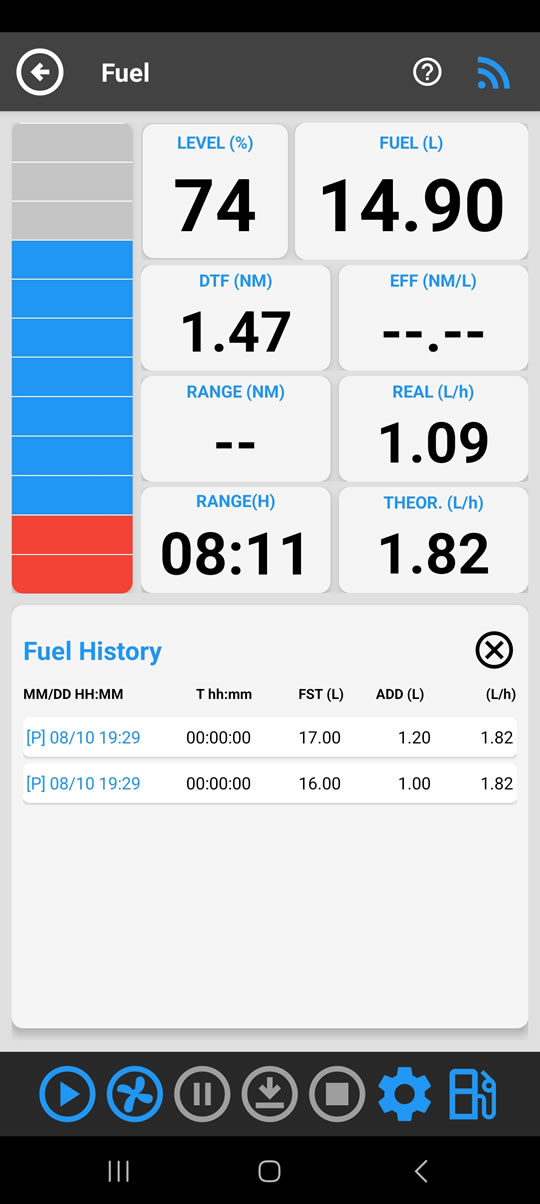
Indicateurs Principaux
- NIVEAU (%) : Le pourcentage estimé de carburant restant dans votre réservoir.
- CARBURANT (L) : La quantité estimée de carburant restant en litres.
- DTF (NM) : La distance qu'il vous reste à parcourir pour atteindre la fin de votre route active.
- EFFIC. (NM/L) : Votre efficacité énergétique actuelle, mesurée en milles marins par litre. Elle vous aide à trouver la vitesse de croisière la plus économique.
- AUTONOMIE (NM) : L'autonomie estimée en distance que vous pouvez parcourir avec le carburant restant.
- RÉELLE (L/h) : La consommation horaire réelle de votre moteur dans les conditions actuelles.
- AUTONOMIE (H) : L'autonomie estimée en temps si vous maintenez le régime moteur actuel.
- THÉOR. (L/h) : La consommation horaire théorique de votre moteur, basée sur les données que vous avez entrées dans les réglages.
Historique du Carburant
Ce tableau affiche un enregistrement de vos opérations : pleins, remises à zéro et la consommation calculée pour chaque étape, vous permettant de garder un contrôle détaillé.
Alarme de Niveau Bas
Pour votre sécurité, l'application activera automatiquement une alarme sonore et visuelle lorsque le niveau de carburant estimé descendra en dessous de 17 %.
Barre d'Outils Inférieure

- Play / Pause / Stop / Enregistrer : Commandes pour l'enregistrement de votre traversée, qui fonctionnent de la même manière que dans les autres écrans.
- Moteur ON/OFF : Le bouton clé de cette section. Appuyez dessus pour indiquer à l'application quand vous allumez et éteignez le moteur. Il est essentiel d'enregistrer son utilisation pour que les calculs soient précis.
- Réglages (Engrenage) : Vous amène aux Réglages pour que vous puissiez entrer ou modifier les données de votre moteur et de votre réservoir.
- Historique des Pleins : Ouvre un écran où vous pouvez voir et gérer tout votre historique de pleins.
AVIS DE NON-RESPONSABILITÉ : Toutes les métriques de cette section sont des estimations théoriques. Leur précision dépend directement de la configuration correcte des données de votre moteur et de l'enregistrement discipliné de l'utilisation du moteur et des pleins, ainsi que des conditions spécifiques de l'état de la mer et du bateau et du moteur eux-mêmes. SailNav n'est pas responsable des décisions prises sur la base de ces informations. Le skipper est seul responsable de la sécurité et de la bonne gestion du carburant à bord.
Barométrie et Informations Astronomiques
Cette section vous offre des données sur la pression atmosphérique pour anticiper les changements météorologiques, ainsi que des informations détaillées sur le soleil et la lune.
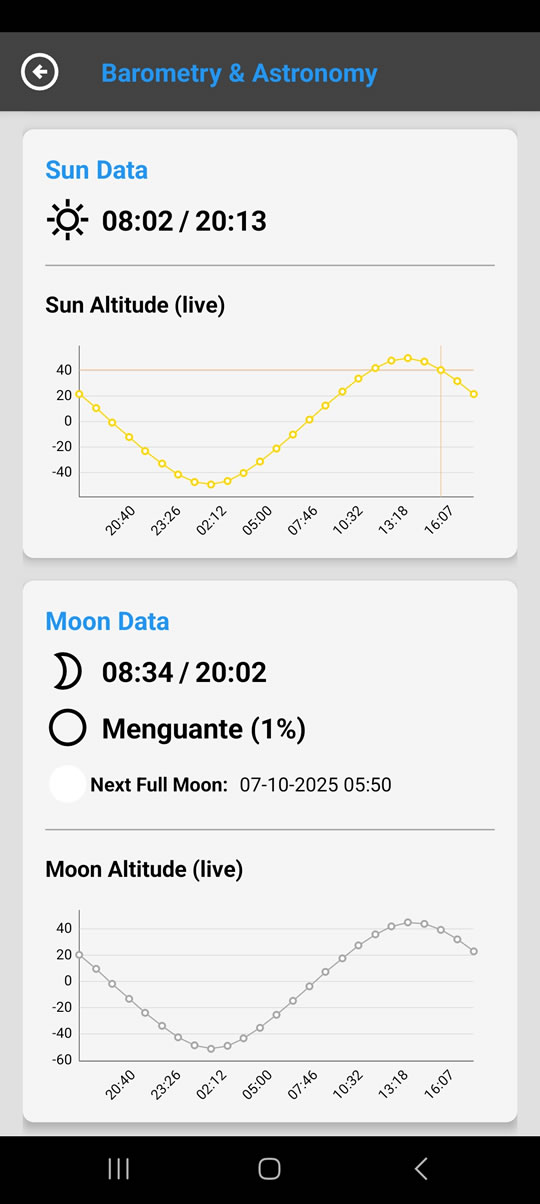
Pression Barométrique
Une chute brutale de la pression indique généralement l'arrivée du mauvais temps. Note : Cette fonctionnalité nécessite que votre appareil dispose d'un capteur barométrique intégré.
Données du Soleil et de la Lune
Vous y trouverez les heures de lever et de coucher du soleil et de la lune, la phase lunaire actuelle et la date de la prochaine pleine lune, ainsi que des graphiques de leur altitude.
Améliorations à Venir
Nous travaillons à l'amélioration de cette section et inclurons bientôt une section complète sur les Marées !
Marées
Cette section vous fournit une prévision graphique des marées pour n'importe quel point que vous sélectionnez sur la carte, un outil essentiel pour la planification des entrées de port, des mouillages ou des sorties de pêche. Gardez à l'esprit que, s'agissant d'une application ne nécessitant pas d'accès à Internet, les données fournies sont approximatives et à des fins d'information uniquement. Consultez toujours les annuaires des marées officiels et les cartes marines locales.
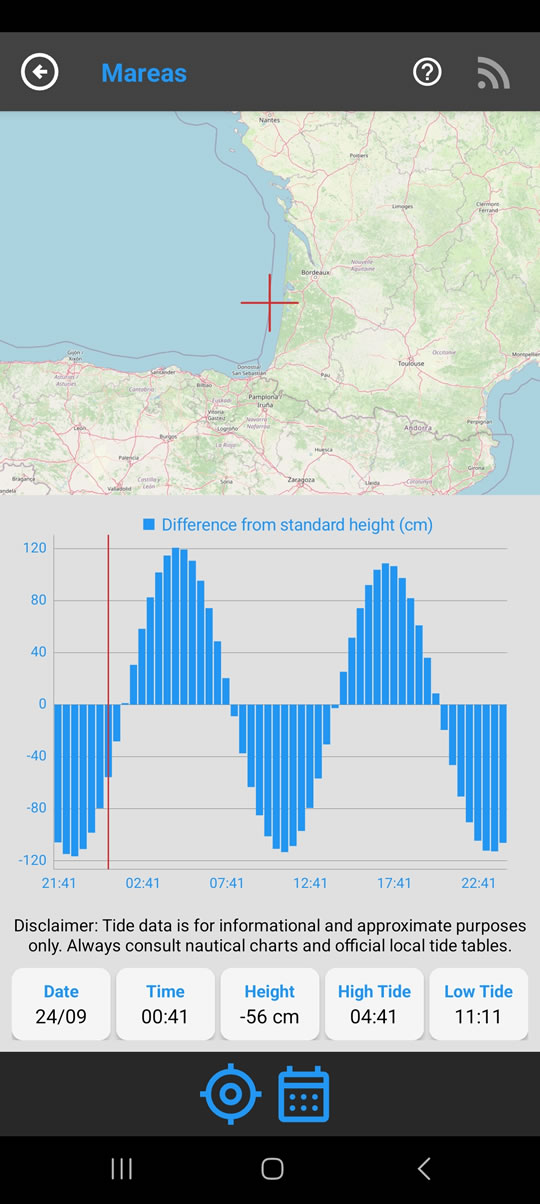
Comment ça Marche
- Sélectionner un Point : Appuyez directement sur la carte. La croix rouge indiquera le point sélectionné et le graphique inférieur se mettra à jour avec la prévision des marées pour cet emplacement.
- Graphique des Marées : Montre la variation de la hauteur de la marée tout au long de la journée. La ligne rouge verticale indique l'heure actuelle.
- Données Clés : Dans les panneaux inférieurs, vous pouvez voir la date et l'heure du graphique, avec la différence par rapport à la norme actuelle, ainsi que l'heure de la prochaine pleine mer et basse mer.
Barre d'Outils

- Ma Position (GPS) : Appuyez sur ce bouton pour obtenir la prévision des marées de votre position actuelle.
- Calendrier : Vous permet de sélectionner une date future pour consulter les prévisions de marées d'autres jours.
Avis de non-responsabilité : Les données de marées sont approximatives et à des fins d'information uniquement. Consultez toujours les annuaires des marées officiels et les cartes marines locales.
Centre de Sécurité (Urgence)
Cette section vous donne un accès rapide aux outils les plus importants dans une situation critique. Configurez-la avant de prendre la mer !
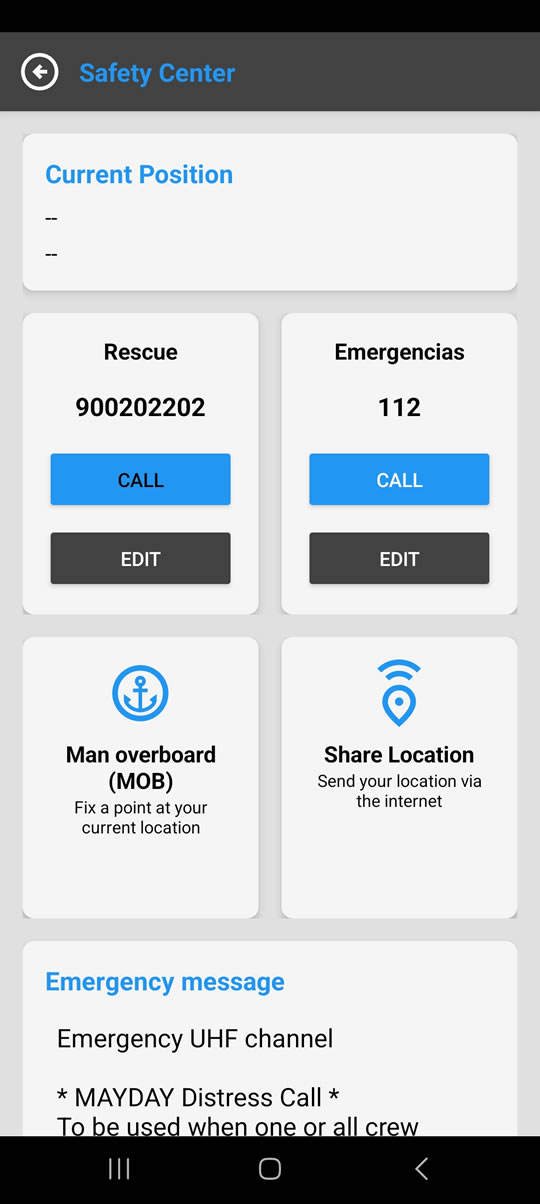
Fonctions Disponibles
- Position Actuelle : Affiche vos coordonnées GPS exactes à communiquer aux services de secours.
- Appels d'Urgence : Boutons d'appel direct vers le Sauvetage en Mer (modifiable) et le 112.
- Homme à la Mer (MOB) : Marque instantanément la position GPS de l'incident et active la navigation directe vers ce point.
- Partager la Position : Envoyez votre position à un contact via WhatsApp, SMS, etc. (nécessite une connexion).
- Message d'Urgence : Modèle modifiable pour un appel de détresse (MAYDAY, PAN-PAN, SECURITÉ) par radio VHF.
Réglages
D'ici, vous pouvez personnaliser et configurer le comportement de SailNav pour qu'il s'adapte parfaitement à vos besoins et à ceux de votre bateau.
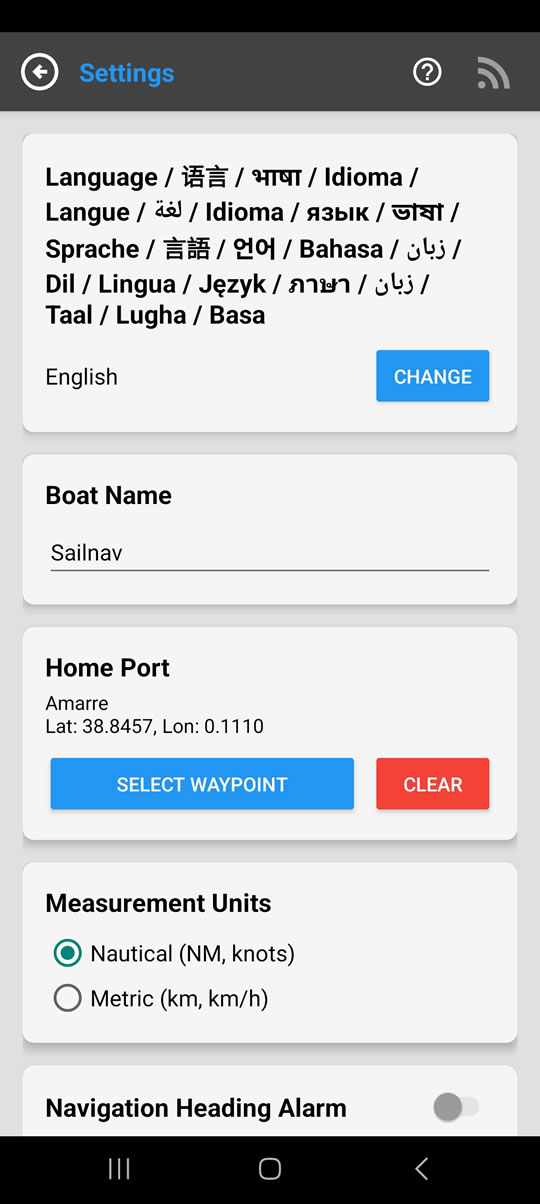
Options de Configuration
- Langue : Change la langue de toute l'application.
- Nom du Bateau : Entrez le nom de votre navire.
- Moteur et Carburant : Une section cruciale pour que l'application puisse estimer la consommation. Vous devez y entrer des données clés comme la capacité de votre réservoir et les courbes de consommation de votre moteur à différentes vitesses.
- Port d'Attache : Attribuez un Waypoint enregistré comme votre port d'attache.
- Unités de Mesure : Choisissez entre les unités Nautiques (nœuds, milles) ou Métriques (km/h, km).
- Alarme de Cap : Définissez la tolérance en degrés pour l'aide visuelle de l'écran de Navigation.
- Alarme de Mouillage : Entrez la distance en mètres pour le rayon de l'alarme de dérapage.
- Volume des Alarmes : Ajustez le volume de toutes les alarmes de l'application.
- Mode d'Affichage : Forcez manuellement le thème visuel en mode Jour ou Nuit.
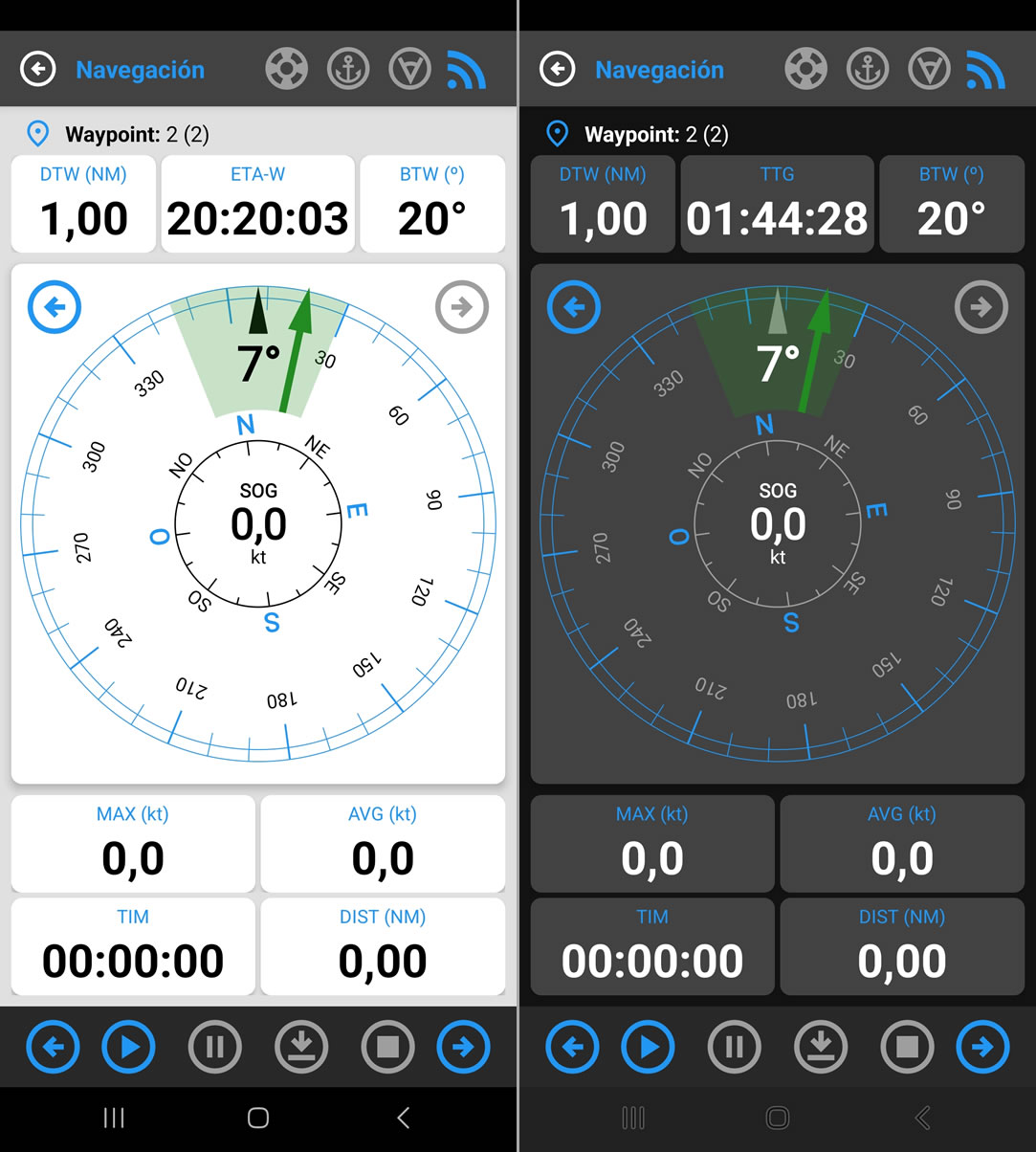
Informations GPS et Compas
Ceci est le panneau de diagnostic des capteurs de votre appareil, utile pour vérifier la qualité du signal GPS et le calibrage du compas.
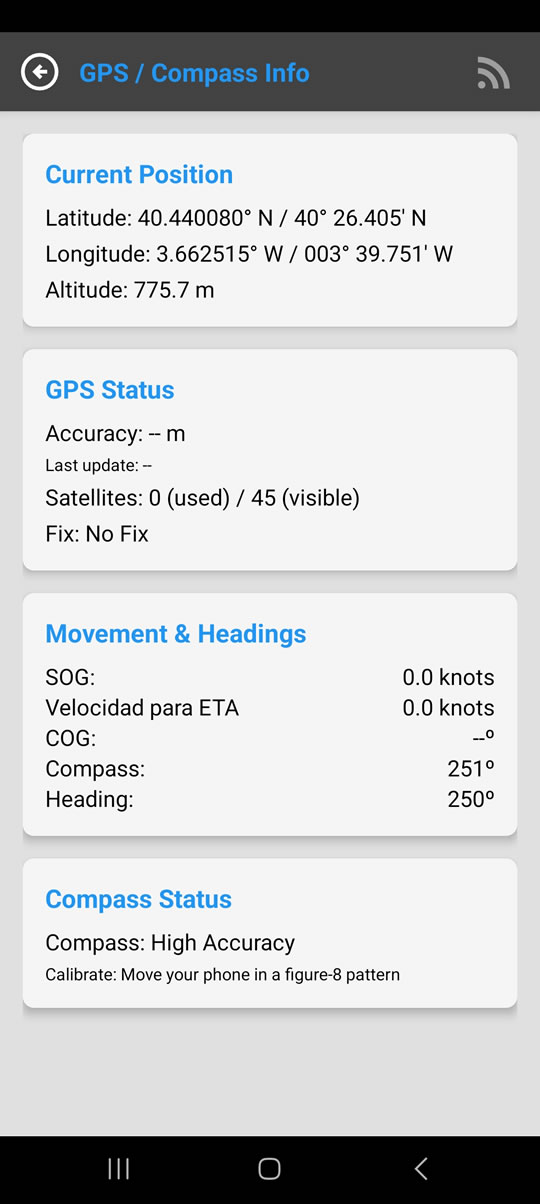
État du GPS
- Satellites (utilisés / visibles) : Plus il y a de satellites utilisés, plus votre position sera précise.
- Précision : La marge d'erreur de votre position en mètres (un chiffre bas est meilleur).
État du Compas
Si la précision est faible, l'application vous invitera à calibrer le compas, généralement en déplaçant le téléphone dans les airs en dessinant un "8".
Bouées et Marques (AISM)
Les bouées et marques sont des aides à la navigation qui indiquent les chenaux, les dangers, les zones spéciales et les références d'eaux saines. Leur signification est interprétée par la forme, les couleurs/bandes, le voyant (figure au sommet) et les caractéristiques du feu (si elles sont lumineuses).
Zones AISM
Le monde est divisé en deux régions pour le balisage latéral. La manière d'interpréter bâbord/tribord change entre elles (les autres types — cardinales, danger isolé, eaux saines, spéciales — sont communs) :
- Région A : Europe, Afrique, la majeure partie de l'Asie, Australie et Nouvelle-Zélande — voir tableau Région A.
- Région B : Amériques (Nord, Centre et Sud), Japon, Corée, Philippines — voir tableau Région B.
Différence clé dans les marques latérales de chenal : en Région A bâbord = rouge, tribord = vert ; en Région B c'est l'inverse : bâbord = vert, tribord = rouge.
Principaux Types de Marques
- Latérales (chenaux) : indiquent le côté bâbord/tribord du chenal d'entrée.
- Cardinales : situent le danger par rapport aux points cardinaux (N, E, S, O).
- Danger Isolé : un danger entouré d'eaux navigables.
- Eaux Saines : axe du chenal / point de référence ; eaux navigables tout autour.
- Spéciales : zones ou usages (réserve, mouillage, câbles, régates, etc.).
Les feux sont décrits avec des abréviations (p. ex., Fl pour éclats, Oc pour occultations, Q pour scintillant, etc.)
et des motifs (couleurs/périodes). Le voyant renforce le type (p. ex., cônes superposés sur les cardinales).
| Balisage AISM A | |
|---|---|
| Marque | Signification |
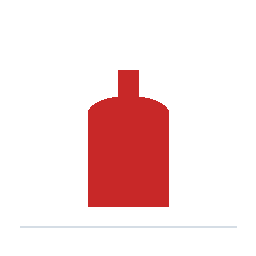 |
Latérale bâbord (rouge, forme cylindrique) : Laissez la bouée sur votre bâbord en entrant au port (en venant du large). |
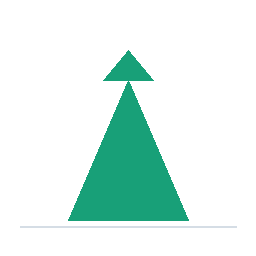 |
Latérale tribord (verte, forme conique) : Laissez la bouée sur votre tribord en entrant au port. |
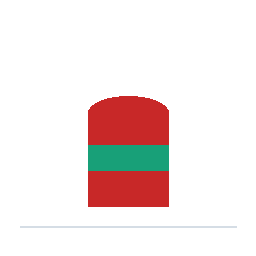 |
Bifurcation — chenal préféré à tribord : Suivez la branche de tribord (corps rouge avec une bande verte). |
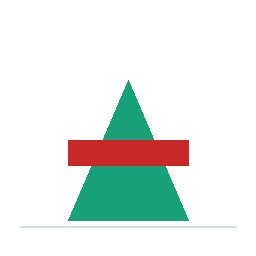 |
Bifurcation — chenal préféré à bâbord : Suivez la branche de bâbord (corps vert avec une bande rouge). |
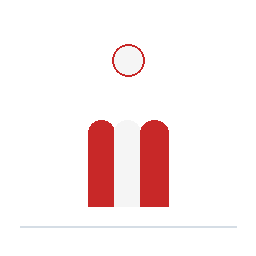 |
Eaux Saines : Axe de chenal / ligne de route. Bandes verticales rouges/blanches ; voyant sphérique. |
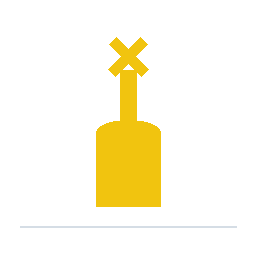 |
Marque Spéciale (jaune) : Zones ou usages spéciaux (mouillage, chenaux de plaisance, restrictions, etc.). |
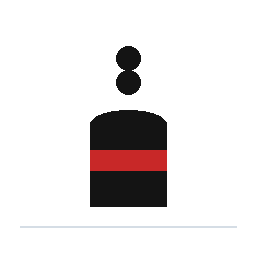 |
Danger Isolé : Obstacle localisé ; couleurs noir avec une bande rouge ; voyant deux sphères noires. |
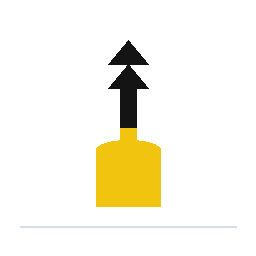 |
Cardinale Nord : Noir sur jaune ; voyant ↑ ↑. Passez au Nord. |
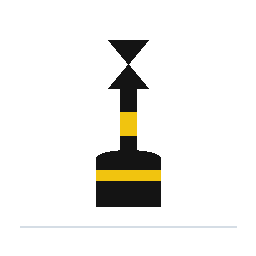 |
Cardinale Est : Noir-jaune-noir ; voyant ↑ ↓. Passez à l'Est. |
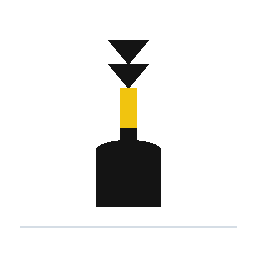 |
Cardinale Sud : Jaune sur noir ; voyant ↓ ↓. Passez au Sud. |
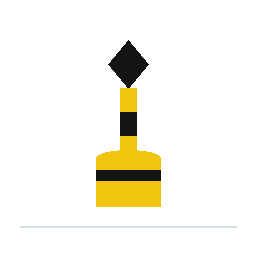 |
Cardinale Ouest : Jaune-noir-jaune ; voyant ↓ ↑. Passez à l'Ouest. |
Région B (AISM)
En Région B, les marques latérales inversent les couleurs par rapport à la A : bâbord = vert, tribord = rouge. Ceci s'applique dans toutes les Amériques (Nord, Centre et Sud ; Caraïbes), ainsi qu'au Japon, en Corée et aux Philippines. Si vous naviguez en dehors de ces zones, consultez la Région A.
| Balisage AISM B | |
|---|---|
| Marque | Signification |
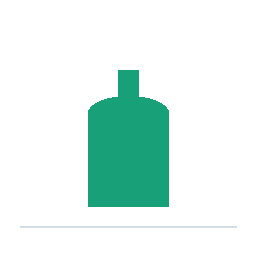 |
Latérale bâbord (verte, cylindrique) : Laissez la bouée sur votre bâbord en entrant au port. |
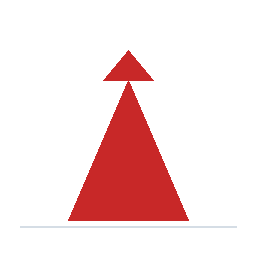 |
Latérale tribord (rouge, conique) : Laissez la bouée sur votre tribord en entrant au port. |
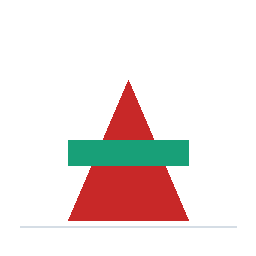 |
Bifurcation — chenal préféré à tribord : Suivez la branche de tribord (corps rouge avec une bande verte). |
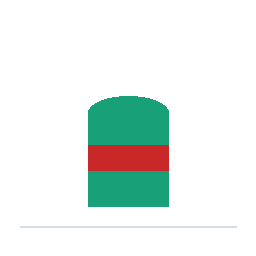 |
Bifurcation — chenal préféré à bâbord : Suivez la branche de bâbord (corps vert avec une bande rouge). |
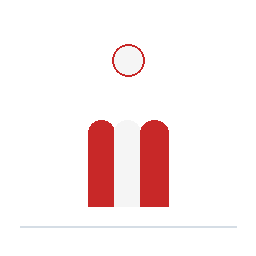 |
Eaux Saines (rouge/blanc, sphère). Identique en A et B. |
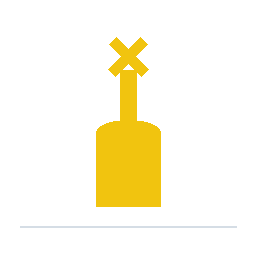 |
Marque Spéciale (jaune). Identique en A et B. |
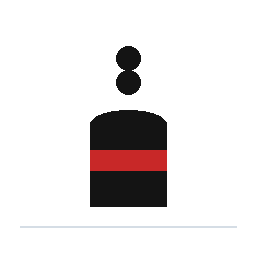 |
Danger Isolé (noir avec bande rouge, deux sphères). Identique en A et B. |
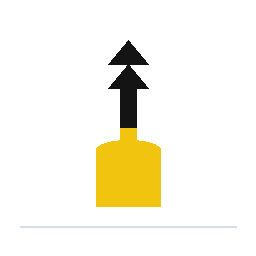 |
Cardinales N/E/S/O : identiques en A et B (couleurs noir/jaune et voyants en forme de cônes). |
Feux des Phares
Sur les cartes, chaque phare a un code qui décrit comment il brille pour être identifié la nuit. La légende indique le type de feu, la couleur, la période, et parfois la hauteur et la portée.
Format typique : Type (groupe) Couleur Période Hauteur Portée.
Exemple : Fl(3) W 10s 15m 12M = groupe de 3 éclats (Fl(3)), blanc (W),
période de 10s, hauteur de 15m, portée de 12 milles.
- Types courants :
Flà éclats,LFlà éclats longs,Ocà occultations,Isoisophase,Q/VQscintillant / très scintillant,Mocode Morse (p. ex.,Mo(A)). - Couleurs :
Wblanc,Rrouge,Gvert,Yjaune. - Secteurs : sur la carte, vous verrez des arcs rouge/vert/blanc indiquant d'où chaque couleur est visible.
| Feux des Phares (caractéristiques sur la carte) | |
|---|---|
| Icône | Signification |
 |
F (Fixe) : lumière continue. Ex : F W (fixe blanc). |
 |
Fl (À éclats) : brève allumage, plus longue extinction. Ex : Fl W 5s. |
 |
LFl (À éclats longs) : éclat de ≥2s. Ex : LFl W 10s. |
 |
Oc (À occultations) : allumé la plupart du temps, avec de brèves extinctions. Ex : Oc G 6s. |
 |
Iso (Isophase) : temps d'allumage et d'extinction égaux. Ex : Iso Y 4s. |
 |
Q (Scintillant) : éclats rapides (environ 1/s). VQ = très scintillant. |
 |
VQ (Très scintillant) : plus rapide que Q. Ex : VQ(3) 10s. |
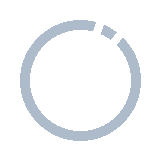 |
Fl(2) : groupe de 2 éclats par période. Ex : Fl(2) W 10s. |
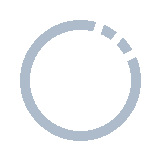 |
Fl(3) : groupe de 3 éclats par période. Ex : Fl(3) W 15s. |
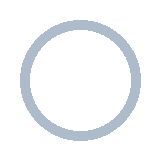 |
Mo(A) : Code Morse pour la lettre indiquée. Ex : Mo(A) W 6s. |
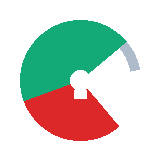 |
Secteurs WRG : différentes couleurs selon votre relèvement (W=blanc, R=rouge, G=vert). Ex : Fl WRG 10s. |
Secteurs : de nombreux phares montrent des secteurs R/V/B avec des relèvements/angles. Sur une carte, des éventails de couleur sont dessinés avec des limites en degrés vrais.
Symboles des Cartes Marines
Référence rapide basée sur la symbologie INT/INT1 (OHI). Les styles peuvent varier légèrement selon l'éditeur. Sur de nombreuses cartes, les sondes sont généralement en mètres avec des décimales.
Sondes et Fonds Marins
| Icône | Signification |
|---|---|
| Sonde (profondeur) — en mètres (p. ex., 7.4 m). Sur certaines vieilles cartes : pieds/brasses. | |
| Ligne de sonde/isobathe — ligne de profondeur égale (étiquette en mètres). | |
| Nature du fond — abréviations : S (sable), M (vase), R (roche), Sh (coquilles), G (gravier), Co (galets), St (pierre). |
Dangers et Obstructions
| Icône | Signification |
|---|---|
| Roche découvrante (danger à la surface). | |
| Roche submergée avec sonde connue (p. ex., 2.1 m). | |
| Épave dangereuse — non couverte, ou couverte avec peu d'eau (voir l'étiquette de sonde si elle existe). | |
| Obstruction / Sonde douteuse — symbole générique lorsque la nature n'est pas connue avec certitude. | |
| Pipeline/Câble sous-marin — éviter le mouillage/le chalutage. |
Aides à la Navigation (symboles)
| Icône | Signification |
|---|---|
| Phare (peut inclure des secteurs de lumière). | |
Notation de feu — Fl(3) 10s 15m 12M = groupe de 3 éclats toutes les 10s,
hauteur 15m au-dessus du niveau de référence, portée 12 milles.
|
|
| Alignement — une ligne à aligner avec des amers pour suivre un cap sûr. | |
| Danger isolé — marqué avec une marque de danger isolé ; eaux navigables tout autour. | |
| Eaux saines — une marque indiquant des eaux navigables dans tous les secteurs. |
Zones et Restrictions
| Icône | Signification |
|---|---|
| Zone interdite/réglementée — ne pas entrer (vérifier la légende/AVURNAV pour les détails). | |
| Zone de mouillage — autorisée/limitée selon l'étiquette. | |
| Émissaire/rejet — zone à éviter (mouillage/pêche avec engins interdits). |
Courants et Marées
| Icône | Signification |
|---|---|
| Courant — direction (vraie) et vitesse en nœuds (parfois par heures de marée). | |
| Marées (références) — points avec des données de hauteur/horaire (voir les notes de la carte et les annuaires des marées). |
Conseil : combinez cette section avec Bouées AISM et Feux des Phares. Pour les changements récents : consultez les Avis aux Navigateurs (AVURNAV).
Marques de Jour
Formes noires exhibées de jour pour indiquer la situation du navire (équivalents diurnes de nombreux feux nocturnes). Les tailles et positions réelles varient selon la longueur du navire ; montrées ici schématiquement.
| Marque | Signification |
|---|---|
| Au mouillage — 1 boule à l'avant. | |
| Échoué — 3 boules en ligne verticale. | |
| Non maître de sa manœuvre (NUC) — 2 boules en ligne verticale. | |
| Capacité de manœuvre restreinte (RAM) — boule–bicône–boule. | |
| Handicapé par son tirant d'eau (CBD) — 1 cylindre. | |
| En pêche (engins qui restreignent la manœuvre) — 2 cônes pointes jointes. | |
| Voilier faisant route au moteur — 1 cône pointe en bas. | |
| Remorquage avec une remorque de ≥ 200 m — 1 bicône (le navire remorqué, si possible, également à son extrémité). | |
| Travaux de dragage ou obstruction — Côté non sûr : 2 boules. | |
| Travaux de dragage — Côté sûr : 2 bicônes. | |
| Déminage — 3 boules formant un triangle (rester très à l'écart). |
Note : Dans les opérations de dragage, les deux côtés sont montrés (2 boules = non sûr, 2 bicônes = sûr). L'utilisation de ces marques dépend de l'activité et de la taille du navire (voir RIPAM/Règles 27–30).
Manœuvres et Règles de Route (RIPAM)
Ordre Général de Priorité entre Navires
- Non maître de sa manœuvre (NUC)
- Capacité de manœuvre restreinte (RAM)
- Handicapé par son tirant d'eau (CBD)
- En pêche (avec engins limitant la manœuvre)
- Voilier (quand il n'utilise pas sa machine)
- Navire à propulsion mécanique
- Hydravions / NAEF
- Dépassement : le navire qui dépasse doit toujours s'écarter (Règle 13).
- Chenal étroit (Règle 9) : ne pas gêner les navires qui ne peuvent naviguer qu'à l'intérieur du chenal.
- DST (Règle 10) : ne pas gêner le trafic ; traverser avec un angle approprié.
- Au mouillage/échoué : ce n'est pas une "priorité", mais un avertissement ; laisser une large place.
- En plus des priorités ci-dessus, lorsque deux navires sont en vue l'un de l'autre :
Convention visuelle :
vert = navire privilégié ;
rouge = navire non privilégié.
Votre bateau est toujours dessiné pointant vers le haut.
| Icône | Description |
|---|---|
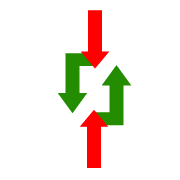 |
À moteur — routes directement opposées Les deux viennent sur tribord pour passer bâbord sur bâbord. |
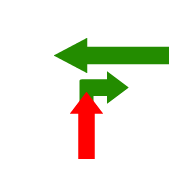 |
À moteur — routes de croisement (l'autre sur votre tribord) Vous vous écartez : venez sur tribord et passez sur son arrière. (Règle 15) |
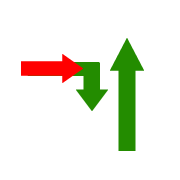 |
À moteur — routes de croisement (l'autre sur votre bâbord) Vous êtes privilégié ; l'autre navire s'écarte sur tribord et passe sur votre arrière. |
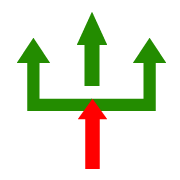 |
À moteur — dépassement Le navire qui dépasse s'écarte toujours, avec une manœuvre sûre et claire. (Règle 13) |
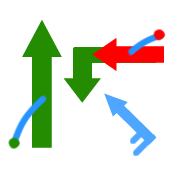 |
Voilier vs voilier — amures opposées Je suis privilégié. Le navire bâbord amures s'écarte (je suis tribord amures). (Règle 12) |
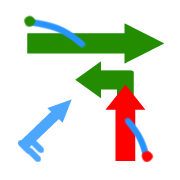 |
Voilier vs voilier — amures opposées Je ne suis pas privilégié. Le navire bâbord amures s'écarte (je suis bâbord amures). (Règle 12) |
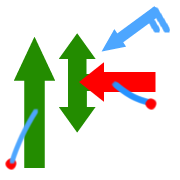 |
Voilier vs voilier — même amure Je suis privilégié. Le navire au vent s'écarte pour le navire sous le vent. Je suis sous le vent. (Règle 12) |
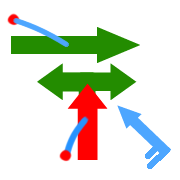 |
Voilier vs voilier — même amure Je ne suis pas privilégié. Le navire au vent s'écarte pour le navire sous le vent. Je suis au vent. (Règle 12) |
Signaux Sonores en Mer
Convention : • = son bref (environ 1s) / — = son prolongé (4–6s).
| Signal | Signification / Quand l'utiliser |
|---|---|
| Manœuvres en vue (Règle 34) | |
| • | Je viens sur tribord. |
| •• | Je viens sur bâbord. |
| ••• | Je bats en arrière. |
| ••••• (ou plus, rafales courtes) | Doute / Danger immédiat. Je ne comprends pas votre manœuvre ou je crois qu'il y a un risque d'abordage. |
| — (dans les virages ou les angles morts) | Avertissement en visibilité réduite locale (p. ex., en entrant dans un coude/bras de mer). |
| — — • (chenal : intention de dépasser par tribord) | Chenal étroit (34.c) : “J'ai l'intention de vous dépasser sur votre tribord.” Réponse d'accord : — • — •. |
| — — • • (chenal : intention de dépasser par bâbord) | Chenal étroit (34.c) : “J'ai l'intention de vous dépasser sur votre bâbord.” Réponse d'accord : — • — •. |
| Visibilité Réduite (Règle 35) | |
| — (toutes les ≤ 2 min) | Navire à propulsion mécanique faisant route (en marche). |
| — — (toutes les ≤ 2 min) | Navire à propulsion mécanique stoppé (faisant route mais sans erre). |
| — • • (toutes les ≤ 2 min) | Navire non à propulsion mécanique faisant route (voilier), ou en pêche, ou à capacité de manœuvre restreinte, ou non maître de sa manœuvre, ou remorquant. |
| — • • • (toutes les ≤ 2 min) | Navire remorqué avec un équipage à bord (si possible), après le signal du remorqueur. |
| ••••• (cloche supplémentaire) | Navire pilote en service : peut ajouter ••••• en plus des signaux précédents. |
| Au Mouillage / Échoué (Règle 35 & 30) | |
| Cloche 5s (toutes les ≤ 1 min) | Au mouillage < 100 m : son de cloche rapide de 5s à l'avant. |
| Cloche 5s + Gong 5s | Au mouillage ≥ 100 m : cloche à l'avant et gong à l'arrière, tous deux pendant environ 5s. |
| 3 coups de cloche + 5s + 3 coups de cloche | Échoué : avant et après le son de cloche rapide de 5s, donner trois coups distincts. |
| — (en plus de la cloche) | Au mouillage (optionnel) : un son prolongé pour avertir les navires qui s'approchent. |
Note : les signaux de dépassement en chenal (— — • / — — • • / réponse — • — •) s'appliquent selon la Règle 34(c) du Règlement International. Des variantes locales peuvent exister dans les voies navigables intérieures.
Pavillons à Bord (CIS + Étiquette)
En plus des pavillons du Code International de Signaux (CIS) pour les messages —voir le tableau A–Z et 0–9—, les bateaux utilisent des pavillons de nationalité, de courtoisie et de club/armateur avec des emplacements et des tailles standardisés au niveau international.
Ordre et Emplacement
- Pavillon national : à la poupe (mât de pavillon). C'est le pavillon principal du navire.
- Pavillon de courtoisie : du pays visité, sur la barre de flèche tribord du mât.
- Guidon de club : en tête de mât (si la longueur et l'instrumentation le permettent) ou sur la barre de flèche bâbord.
- Pavillon "Q" (jaune) : en entrant dans un pays avant le dédouanement, sur la barre de flèche tribord jusqu'à ce que les formalités soient terminées.
Sur les navires sans mât (bateaux à moteur), le pavillon est à la poupe, et les autres sur un mât auxiliaire selon la disposition du bateau.
Tailles Indicatives
- Pavillon national : hauteur ≈ 1/40–1/50 de la longueur hors tout (LHT). Ex : bateau de 10 m → pavillon d'environ 20–25 cm de hauteur (proportion 2:3 ou 3:5 selon le pays).
- Courtoisie : légèrement plus petit que le pavillon national (≈ 70–80% de sa hauteur).
- Guidon/club : taille réduite, triangulaire/rectangulaire selon le design du club.
En cas de doute, utilisez la règle pratique : le pavillon doit être visible et proportionné sans "traîner".
- Horaires de hissage : normalement du lever au coucher du soleil (au port, hissage/descente cérémoniels aux heures locales).
- Respect : évitez les pavillons décolorés/déchirés ; ne combinez pas plusieurs pavillons nationaux.
| Pavillon | Signification |
|---|---|
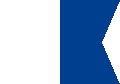 |
A (Alfa) : J'ai un plongeur en immersion ; tenez-vous à l'écart et à vitesse réduite. |
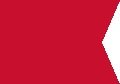 |
B (Bravo) : Je charge, décharge ou transporte des marchandises dangereuses. |
 |
C (Charlie) : Oui / Affirmatif. |
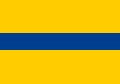 |
D (Delta) : Tenez-vous à l'écart de moi ; je manœuvre avec difficulté. |
 |
E (Echo) : Je viens sur tribord. |
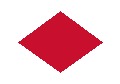 |
F (Foxtrot) : Je suis désemparé ; communiquez avec moi. |
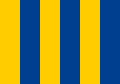 |
G (Golf) : Je demande un pilote. |
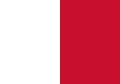 |
H (Hotel) : J'ai un pilote à bord. |
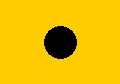 |
I (India) : Je viens sur bâbord. |
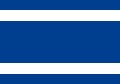 |
J (Juliet) : J'ai un incendie et une cargaison dangereuse à bord : tenez-vous bien à l'écart de moi. |
 |
K (Kilo) : Je désire communiquer avec vous. |
 |
L (Lima) : Vous devez stopper votre navire immédiatement. |
 |
M (Mike) : Mon navire est stoppé et n'a pas d'erre. |
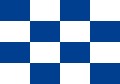 |
N (November) : Non / Négatif. |
 |
O (Oscar) : Homme à la mer. |
 |
P (Papa) : Tout le personnel doit regagner le bord car le navire est sur le point d'appareiller (au port). |
 |
Q (Quebec) : Mon navire est "indemne" et je demande la libre pratique. |
 |
R (Romeo) : Reçu. |
 |
S (Sierra) : Je bats en arrière. |
 |
T (Tango) : Tenez-vous à l'écart de moi ; je fais du chalutage à deux. |
 |
U (Uniform) : Vous courez vers un danger. |
 |
V (Victor) : Je demande de l'assistance. |
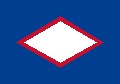 |
W (Whiskey) : Je demande une assistance médicale. |
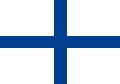 |
X (X-ray) : Cessez vos manœuvres et veillez mes signaux. |
 |
Y (Yankee) : Je chasse sur mon ancre. |
 |
Z (Zulu) : Je demande un remorqueur. (Pêche : je mets mes filets à l'eau.) |
 |
0 : Chiffre zéro. |
 |
1 : Chiffre un. |
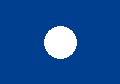 |
2 : Chiffre deux. |
 |
3 : Chiffre trois. |
 |
4 : Chiffre quatre. |
 |
5 : Chiffre cinq. |
 |
6 : Chiffre six. |
 |
7 : Chiffre sept. |
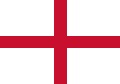 |
8 : Chiffre huit. |
 |
9 : Chiffre neuf. |
Code Morse (International)
Le code Morse représente les lettres et les chiffres avec des points (·) et des traits (—).
Rythme : point = 1 unité, trait = 3, espace entre les signaux d'une lettre = 1,
entre les lettres = 3, entre les mots = 7. SOS est envoyé comme une séquence unique : ···———···.
| Lettres A–Z | |
|---|---|
| Lettre | Code |
| A | · — |
| B | — · · · |
| C | — · — · |
| D | — · · |
| E | · |
| F | · · — · |
| G | — — · |
| H | · · · · |
| I | · · |
| J | · — — — |
| K | — · — |
| L | · — · · |
| M | — — |
| N | — · |
| O | — — — |
| P | · — — · |
| Q | — — · — |
| R | · — · |
| S | · · · |
| T | — |
| U | · · — |
| V | · · · — |
| W | · — — |
| X | — · · — |
| Y | — · — — |
| Z | — — · · |
| Chiffres | |
|---|---|
| Chiffre | Code |
| 0 | — — — — — |
| 1 | · — — — — |
| 2 | · · — — — |
| 3 | · · · — — |
| 4 | · · · · — |
| 5 | · · · · · |
| 6 | — · · · · |
| 7 | — — · · · |
| 8 | — — — · · |
| 9 | — — — — · |
| Ponctuation (courante) | |
|---|---|
| Signe | Code |
| . | · — · — · — |
| , | — — · · — — |
| ? | · · — — · · |
| / | — · · — · |
| = | — · · · — |
| + | · — · — · |
| - | — · · · · — |
| " | · — · · — · |
| @ | · — — · — · |
Vent – Échelle de Beaufort
L'échelle de Beaufort classe l'intensité du vent par ses effets sur la mer et à terre. Conversion utile : 1 nœud = 1,852 km/h.
| Force | Description | Vent | État de la mer (approx) |
|---|---|---|---|
| 0 | Calme | nds: 0 km/h: 0 |
Mer comme un miroir |
| 1 | Très légère brise | nds: 1–3 km/h: 2–5 |
Quelques rides |
| 2 | Légère brise | nds: 4–6 km/h: 7–11 |
Vaguelettes, crêtes sans écume |
| 3 | Petite brise | nds: 7–10 km/h: 13–19 |
Vagues longues, quelques moutons |
| 4 | Jolie brise | nds: 11–16 km/h: 20–30 |
Petites vagues ; moutons fréquents |
| 5 | Bonne brise | nds: 17–21 km/h: 31–39 |
Vagues modérées ; quelques embruns |
| 6 | Vent frais | nds: 22–27 km/h: 41–50 |
Fortes vagues ; écume blanche continue |
| 7 | Grand frais | nds: 28–33 km/h: 52–61 |
Mer très grosse ; embruns fréquents |
| 8 | Coup de vent | nds: 34–40 km/h: 63–74 |
Grosse à très grosse ; crêtes déferlantes |
| 9 | Fort coup de vent | nds: 41–47 km/h: 76–87 |
Très grosse ; visibilité réduite par les embruns |
| 10 | Tempête | nds: 48–55 km/h: 89–102 |
Mer déchaînée ; vagues hautes et déferlantes |
| 11 | Violente tempête | nds: 56–63 km/h: 104–117 |
Mer énorme ; crêtes en rouleaux, embruns intenses |
| 12 | Ouragan | nds: ≥ 64 km/h: ≥ 118 |
Mer blanche d'écume et d'embruns |
Plages arrondies courantes. L'état de la mer dépend aussi du fetch, du courant et de la bathymétrie.